KI-Prompt Inspiration: Style Tuner
Der „Style Tuner“ ist das jüngste Feature in Midjourneys Funktionsblumenstrauß. Ein, zugegeben abstraktes, auf das in dieser Form vermutlich kaum jemand gewartet hat. Aber sicherlich auch eines, dessen ästhetische Möglichkeiten wir an dieser Stelle unbedingt ausprobieren wollen.
Prinzip
Mit dem Style Tuner, so steht es in der Dokumentation, lässt sich das Aussehen der Midjourney-Bilder besser steuern. Man erzeugt zunächst automatisiert eine Reihe von Beispielbildern, die verschiedene visuelle Stile basierend auf einer einzigen Eingabeaufforderung zeigen. Anschließend wählt man seine Lieblingsbilder aus und erhält durch das Anklicken von einem oder mehreren Bildern einen eindeutigen Code, den man in Zukunft verwenden kann, um das Aussehen zukünftiger Jobs anzupassen. Eine kleine Warnung vorab: Eine solche eigene Stilgenerierung kostet relativ viel Rechenzeit. Dafür kann man die so erzeugen Codes später auch weitergeben, sodass andere Nutzer ebenfalls davon profitieren können.
Praxis
Zunächst verwenden Sie den Befehl /tune, um eine Reihe von Beispielbildern zu erzeugen, die verschiedene visuelle Stile basierend auf Ihrer Eingabeaufforderung zeigen. Ich nutze diese Funktion einmal – sorry, deformation professionnelle – um ein typisches Titelmotiv, wie wir es in der DOCMA regelmäßig brauchen, in unterschiedlichen Varianten zu rechnen. Die Idee ist das Hochformat-Portrait einer attraktiven Frau mit einer ausladenden Frisur in bunten Farben. Als Prompt formuliert sieht das dann etwa so aus.

Nachdem wir nun eine Vorstellung davon haben, wie das ohne viel Chichi aussieht, benutzen wir die neue Funktion Style Tuner. Statt des üblichen „/imagine“, tippen Sie „/tune“ in die Midjourney-Befehlszeile ein und lassen dann den zuvor genutzten Prompt folgen:

Nach dem Betätigen der Eingabetaste folgt ein Dialog, der auf die Kosten hinweist und die Wahl von zwei Parametern ermöglicht. Ich habe mich hier für die kleinste Variationsbreite von 16 Stilrichtungen entschieden, sowie für die Arbeit im „Raw mode“, weil der nach meiner Erfahrung interessantere Ergebnisse produziert als der „Default mode“.
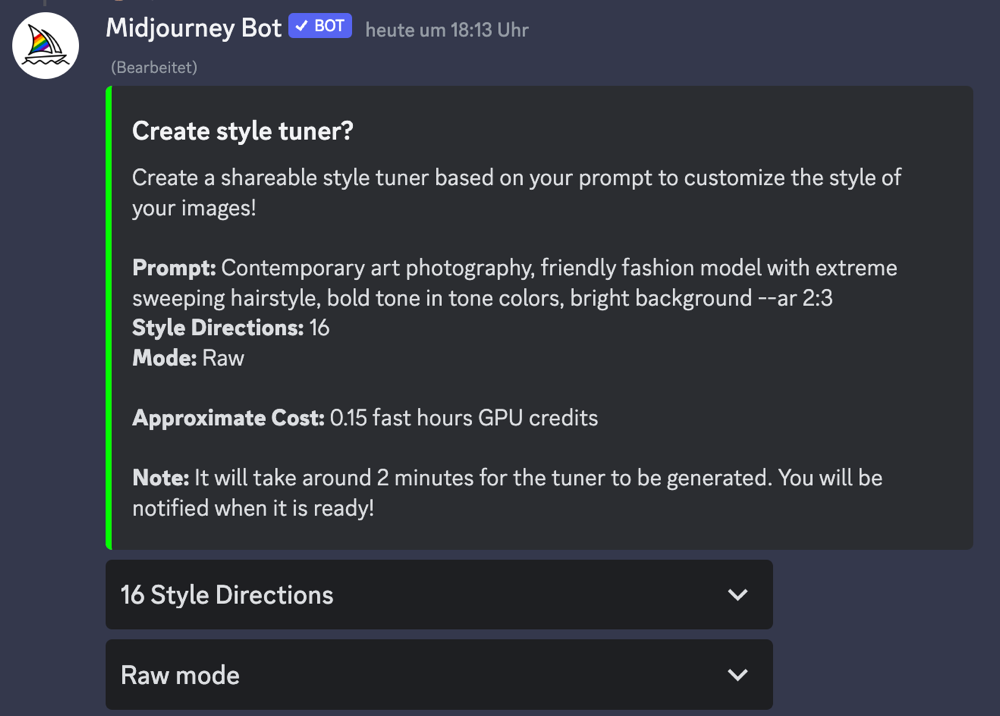
Nach einem Klick auf „Submit“ und der Bestätigung, dass man anerkennt, für diese Berechnung 0,15 schnelle Serverstunden abgezogen zu bekommen, folgt alsbald die Erfolgsmeldung:
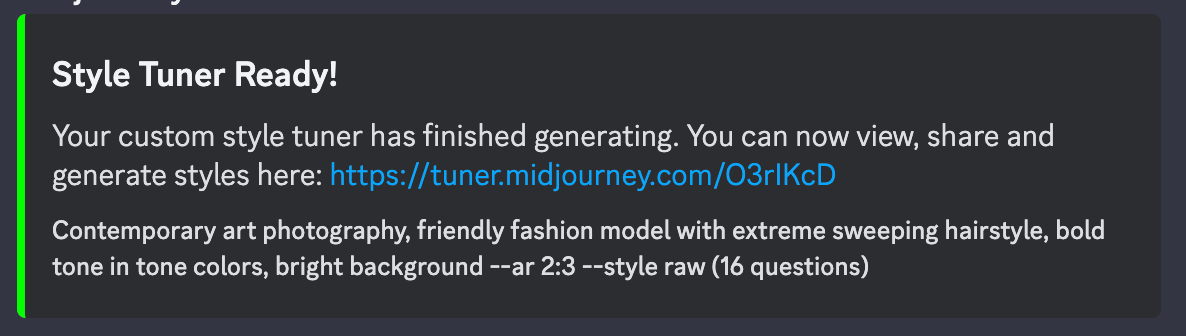
Ein Klick auf den Link öffnet den Webbrowser und führt uns zu einer Seite, die 16 mal zwei stilistische Varianten der Promptinterpretation zeigt. Zunächst sehen Sie die Vierersets der Berechnungen in gegenüber gestellten Zweiergruppen. Schauen Sie alle diese Sets durch, und wenn Ihnen eines gefällt, klicken Sie es an.
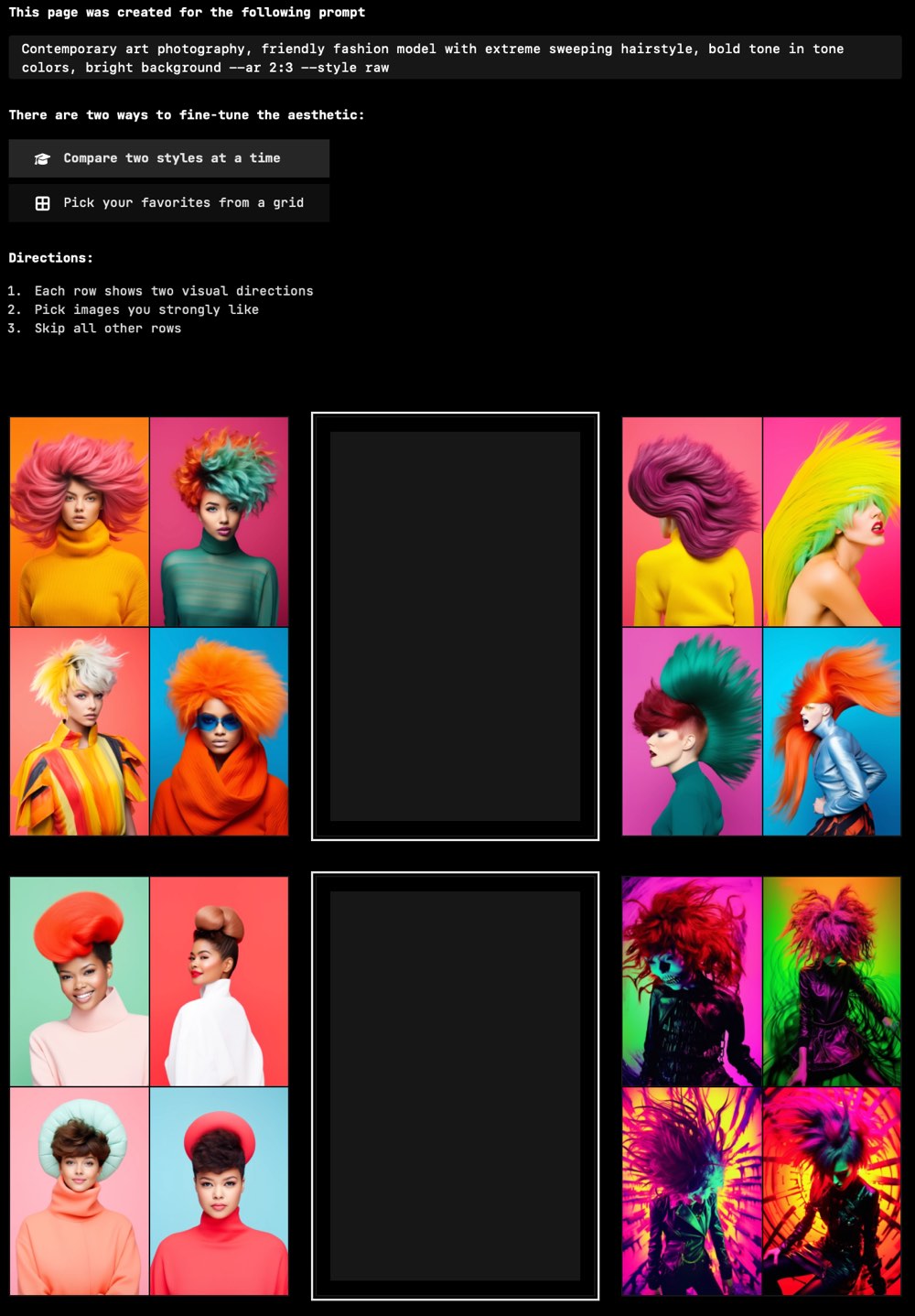
Ich habe mich hier mal aus didaktischen Gründen für das unterste rechte Set entschieden. Wenn Sie dieses angeklickt haben, erscheint ganz unten ein Code, der den so erzeugten Stil repräsentiert. Kopieren Sie diesen Code in die Zwischenablage.
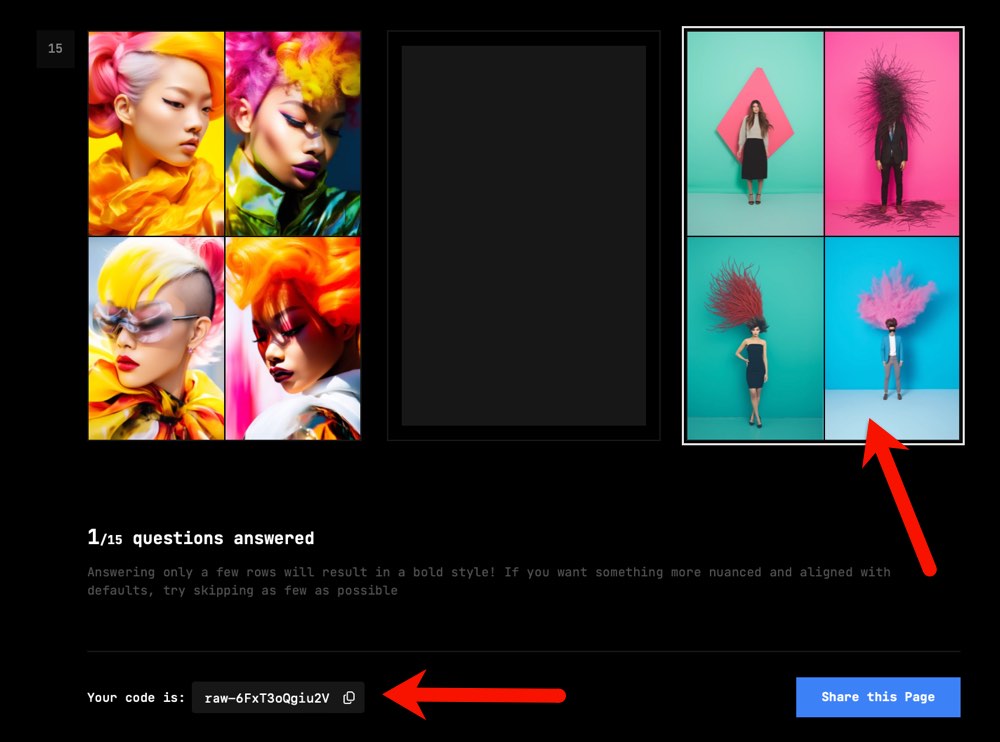
Im nächsten Schritt gehen Sie wieder zurück in Ihre Discord-Bedienoberfläche und geben einen neuen Prompt mit dem üblichen „/iamge“-Befehl ein. Wichtig ist, dass Sie am Ende des Prompts das Style-Parameter „–style“ anhängen und dann nach einem Leerzeichen den Code aus der Zwischenablage, hier: „raw-6FxT3oQgiu2V“. Leider ist das Ergebnis etwas ernüchternd. Keine bonbonfarbenen Hintergründe, wenig Studioatmosphäre, überhaupt fehlt all das Artifizielle, das diesen Stil ausgemacht hat.

Liest man in der Anleitung nach, sollte man nicht nur einen Stil aktivieren, sondern mehrere. Man kann sich auch für eine Kombination aus acht der 16 Varianten entscheiden. Ich habe mich in der Hoffnung auf bessere Ergebnisses für die Mixtur von drei Stilen entschieden. Diese sind in dem Code „raw-6HoZDjTz7RqB“ zusammengefasst.

Schon etwas besser, aber so richtig hat das immer noch nichts mit den Vorbildern zu tun.

Letzter Versuch: Man kann das Stilisierungs-Parameter verstärken. Normalerweise arbeite ich mit einem Wert von „–s 50“. Hier habe ich den Wert einmal auf „–s 500“ hochgesetzt. Das sieht dann doch schon etwas interessanter aus.






